ダークモードで動かなくなった Windows 11 を修正するためのヒント:
この投稿では、Windows 11 がダーク モードで動かなくなる問題を修正する方法について説明します。問題を解決するための簡単な手順/方法が案内されます。議論を始めましょう。
Windows 11 の「ダーク モードで立ち往生」の問題:
デフォルトでは、ライト モードは Windows 11 コンピューターで有効になっています。 PC/ラップトップを暗い環境で使用する場合、明るい環境で作業する場合はダーク モードを有効にする必要があります。ダーク モードを有効にして Windows 11 コンピューターで使用するのは非常にシンプルで簡単です。ただし、一部の Windows ユーザーは、Windows 11 コンピューターをダーク モードで使用しようとしたときに、Windows 11 がダーク モードでスタックする問題に直面したと報告しています。
この問題は、Windows コンピューターでダーク モードをライト モードに変更できないことを示しており、このタスクを実行しようとすると、Windows 11 が動作しなくなることがあります。古い Windows OS または Windows OS がアクティブ化されていない、コンピューターにマルウェアやウイルスが感染している、コンピューターに問題のあるアプリケーションがインストールされている、最近インストールされた Windows 更新プログラムに問題がある、Windows コンピューターが破損しているなど、問題の背後にはいくつかの理由が考えられます。解決に向かいましょう。
ダークモードで動かなくなったWindows 11を修正する方法?
方法 1: 「PC 修復ツール」を使用して「Windows 11 がダーク モードでスタックする」問題を修正する
「PC 修復ツール」は、BSOD エラー、EXE エラー、DLL エラー、プログラム/アプリケーションの問題、コンピューターのマルウェアまたはウイルス感染、システム ファイルまたはレジストリの問題、およびその他のシステムの問題を数回クリックするだけで簡単かつ迅速に見つけて修正する方法です。 .
方法 2: コンピューターを再起動する
この問題は、Windows コンピューターの一時的な問題が原因で発生する可能性があります。この問題を解決するには、コンピューターを再起動して一時的な問題を解決し、問題が解決したかどうかを確認してください。
方法 3: ハイ コントラスト テーマを削除する
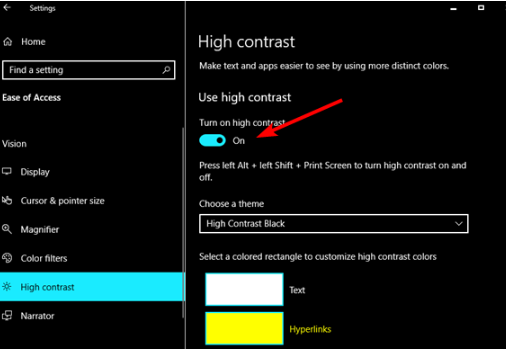
この問題を解決する方法の 1 つは、Windows 11 でハイ コントラスト テーマを削除することです。
ステップ 1: Windows 検索ボックスから Windows PC の「コントロール パネル」アプリを開き、「簡単操作」に移動します。
ステップ 2: 検索バーで「ハイ コントラストをオンまたはオフにする」を検索し、[開く] をクリックします。
ステップ 3: [ハイ コントラスト] までスクロールし、オフに切り替えます。無効にしたら、戻ってテーマをライトモードに変更し、コンピューターを再起動して変更を確認できます。
方法 4: 最近使用したアプリまたは問題のあるアプリをアンインストールする
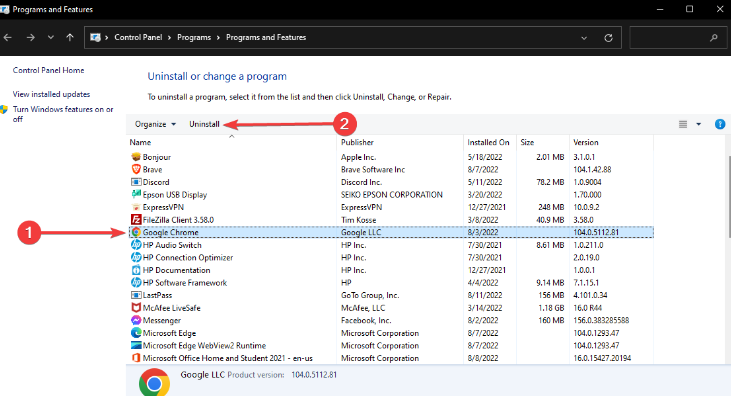
問題のあるアプリケーションまたは最近インストールされたアプリの干渉が、問題の背後にある理由である可能性があります.問題のあるアプリや最近インストールしたアプリをアンインストールして修正できます。
ステップ 1: Windows 検索ボックスから Windows PC の「コントロール パネル」アプリを開き、「プログラムのアンインストール > プログラムと機能」に移動します。
ステップ 2: 最近インストールしたプログラムまたは問題のあるソフトウェアを見つけて右クリックし、[アンインストール] を選択してアンインストールします。
ステップ 3: 完了したら、コンピューターを再起動し、問題が解決したかどうかを確認します。
方法 5: SFC スキャンと DISM スキャンを実行する
この問題を解決するには、コンピューターで SFC スキャンと DISM スキャンを実行して、コンピューターのシステム ファイルとシステム イメージの破損を修復します。
ステップ 1: Windows 検索ボックスに「cmd」と入力し、キーボードの「CTRL + SHIFT + ENTER」キーを押して、「管理者としてコマンド プロンプト」を開きます。
ステップ 2: 次のコマンドを入力し、実行するたびに「Enter」キーを押します。
sfc/scannow
DISM /Online /Cleanup-Image /ScanHealth
ステップ 3: 実行したら、コンピューターを再起動し、問題が解決したかどうかを確認します。
結論
この投稿が、Windows 11 がダーク モードで動かなくなった問題を簡単な方法で修正する方法について、お役に立てば幸いです。私たちの指示を読み、それに従うことができます。それで全部です。ご提案やご質問がございましたら、下のコメント ボックスにご記入ください。



